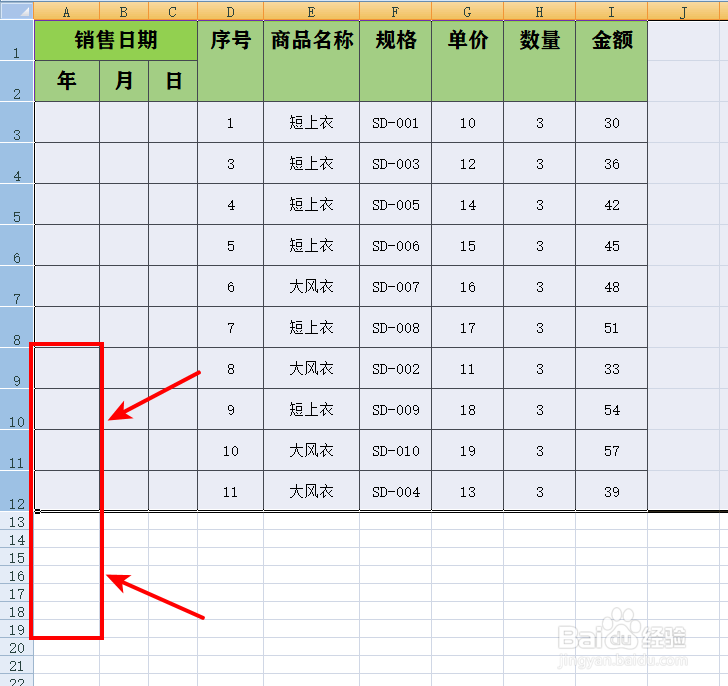如何在excel里面复制表格粘贴后保持高和宽不变
1、先中原表格的行次,鼠标右键单击,点击复制。
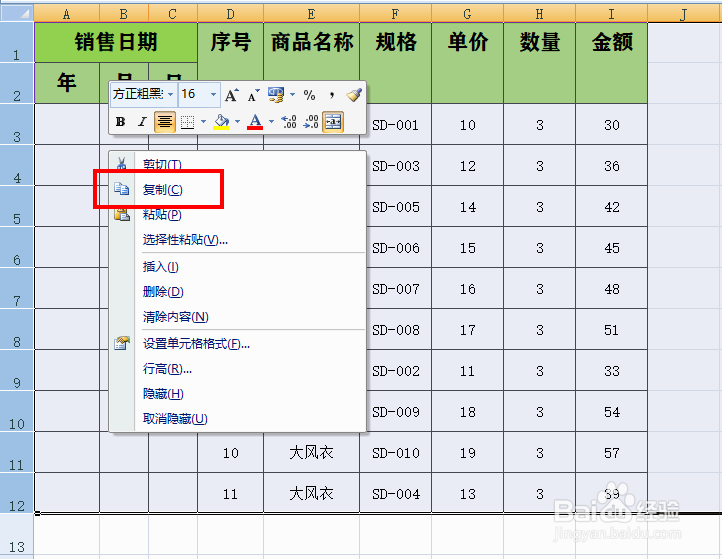
2、点击新表格首行,鼠标右键单击,点击选择性粘贴。
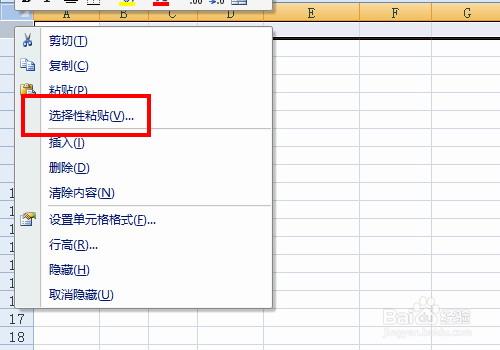
3、进入选择性粘贴,点击列宽,再点击确定。
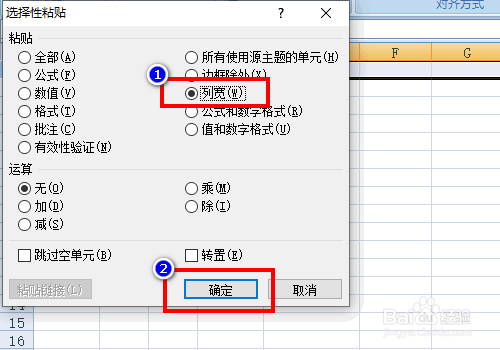
4、之后新表格会弹出相应行次的阴影区域。
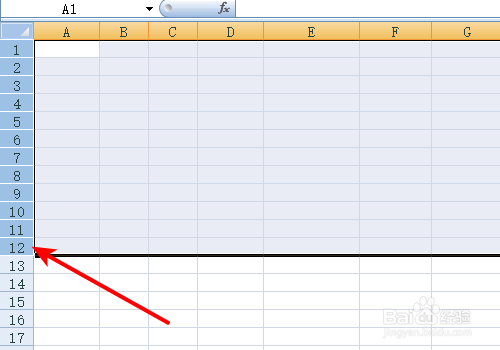
5、返回原表格,鼠标右键单击,点击复制。
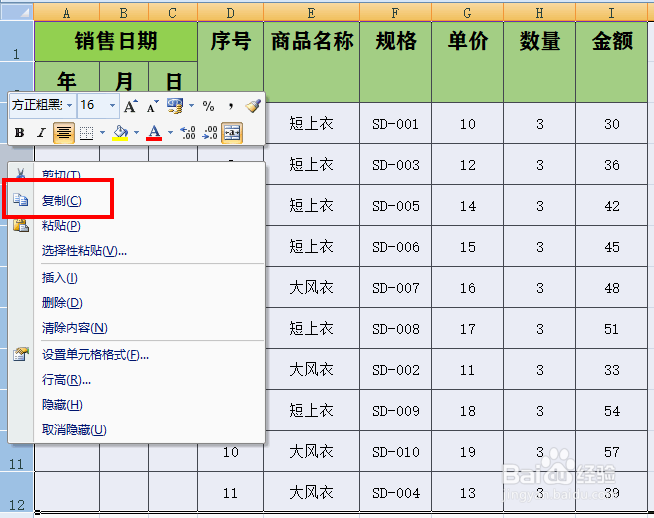
6、打开新表格,鼠标右键单击,点击粘贴。
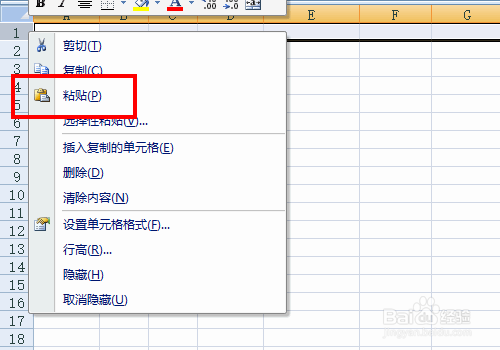
7、新表格粘贴成功后,即可看到和原表格的高、宽是一样的。同时不会影响新表格其他区域的高宽,如下图所示,可以对比一下,粘贴成功的区域和未粘贴的区域。
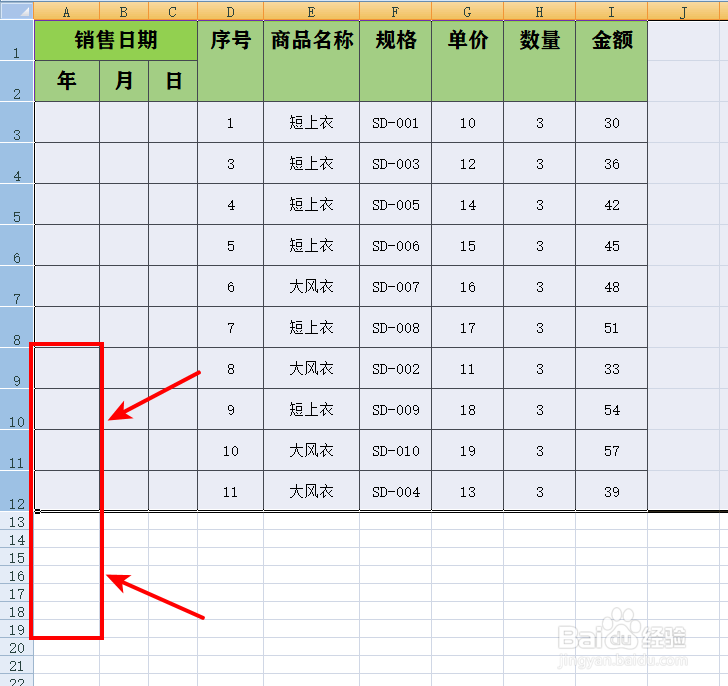
1、先中原表格的行次,鼠标右键单击,点击复制。
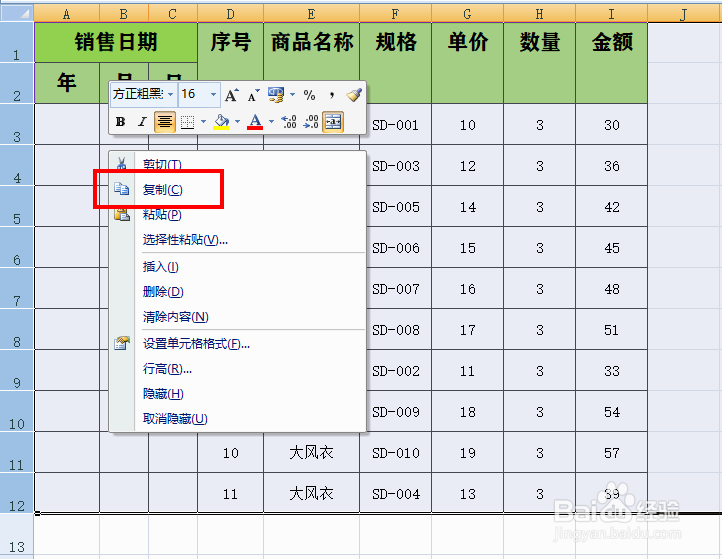
2、点击新表格首行,鼠标右键单击,点击选择性粘贴。
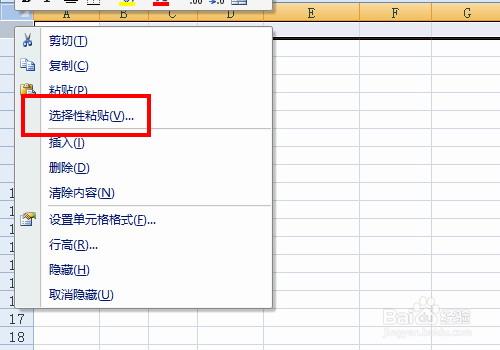
3、进入选择性粘贴,点击列宽,再点击确定。
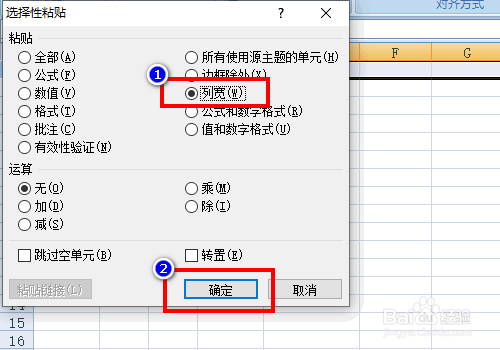
4、之后新表格会弹出相应行次的阴影区域。
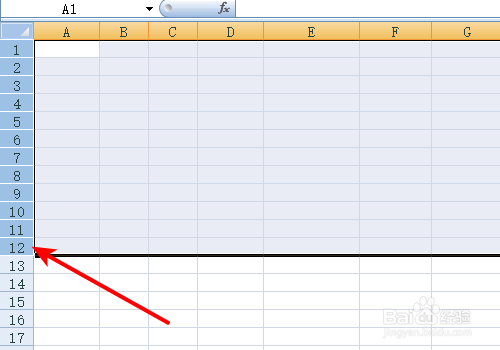
5、返回原表格,鼠标右键单击,点击复制。
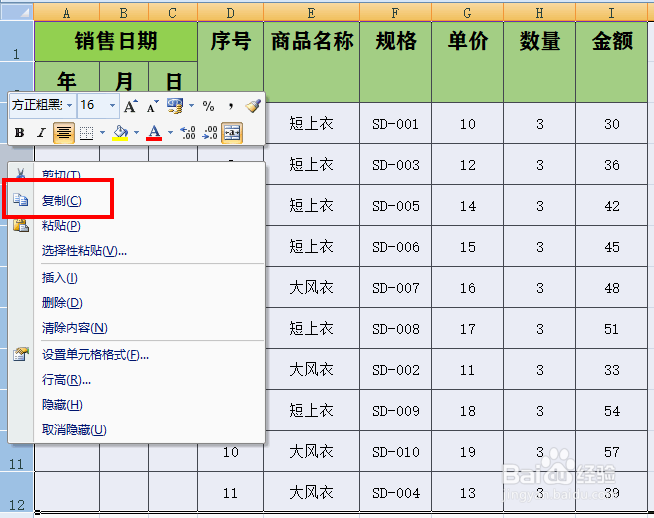
6、打开新表格,鼠标右键单击,点击粘贴。
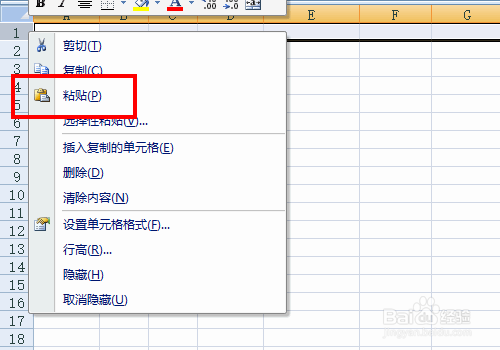
7、新表格粘贴成功后,即可看到和原表格的高、宽是一样的。同时不会影响新表格其他区域的高宽,如下图所示,可以对比一下,粘贴成功的区域和未粘贴的区域。